
Find My iPhone ist eine der beliebtesten Sicherheitsfunktionen auf iOS. Diese Funktion verfolgt den Aufenthaltsort von iOS-Geräten unter demselben iTunes-Konto. Online gibt es unzählige Geschichten darüber, wie diese Funktion Benutzern dabei geholfen hat, ihre verlorenen oder gestohlenen iPhones und iPads zu finden . Es gibt sogar einige Geschichten, die beschreiben, wie es den Behörden bei der Rettung entführter Opfer, der Bergung gestohlener Autos und der Suche nach vermissten Personen bei Unfällen geholfen hat
Manchmal müssen wir eine Funktion deaktivieren, auch wenn sie sehr praktisch ist. Dies kann passieren, wenn iOS-Benutzer die Funktion auf dem Gerät nicht aktivieren möchten oder wenn wir keinen physischen Zugriff auf das Gerät haben und ein Herunterfahren aus der Ferne durchführen müssen. Obwohl diese Funktion für Benutzer sehr nützlich ist, ist es manchmal notwendig, sie zu deaktivieren.
Wie kann ich Find My iPhone aus der Ferne deaktivieren?
Der Hauptgrund, warum Sie die Funktion „Mein iPhone suchen“ auf Ihrem iOS-Gerät deaktivieren möchten, besteht darin, dass Sie sie nicht mehr verwenden. Dies kann daran liegen, dass Sie Ihr Gerät verkauft haben oder dass Sie den Passcode Ihres iPhones vergessen haben und Ihr Gerät wiederherstellen müssen.
Bitte beachten Sie, dass, sobald Sie Find My iPhone auf Ihrem Gerät deaktivieren, es automatisch aus der Geräteliste entfernt und die Aktivierungssperre deaktiviert wird (für iOS 8 oder höher).
Normalerweise können Sie die Funktionseinstellungen auf Ihrem Gerät deaktivieren, indem Sie zu den Apple-ID-Einstellungen des Geräts gehen, dann die iCloud-Option suchen und dann auf „Mein iPhone suchen“ klicken. Wenn Sie jedoch keinen physischen Zugriff auf das Gerät haben, können Sie dennoch Fernzugriff erhalten und die Funktion „Mein iPhone“ finden, indem Sie iCloud.com besuchen.
Öffnen Sie zunächst iCloud.com mit Ihrem Desktop oder Laptop und melden Sie sich mit Ihrer Apple-ID und Ihrem Passwort bei Ihrem Konto an. Stellen Sie sicher, dass Sie dieselbe Apple-ID und dasselbe Passwort verwenden, die mit dem iPhone verknüpft sind, das Sie löschen möchten.
Oben in der Mitte des Bildschirms sehen Sie eine Option namens „Alle Geräte“. Bitte klicken Sie darauf und wählen Sie das Gerät aus, das Sie entfernen möchten.
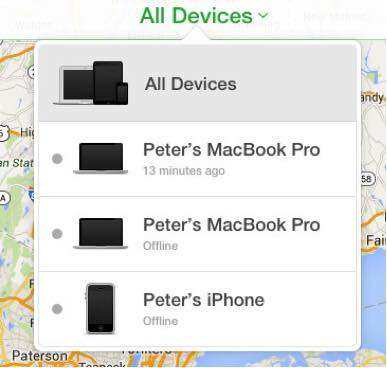
In dieser Ebene sehen Sie ein neues Fenster mit dem von Ihnen ausgewählten Gerät. Sie können es jedoch ignorieren und mit dem nächsten Schritt fortfahren.
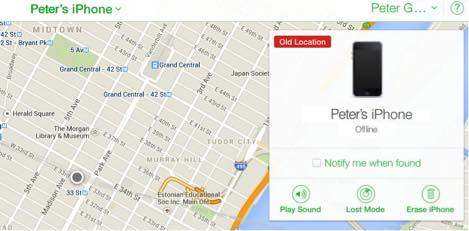
Der Name oben in der Mitte der Seite, der jetzt „Alle Geräte“ lautet, wurde in den Namen des ausgewählten Geräts geändert. Wenn Sie auf den Namen klicken, wird die Geräteliste erneut angezeigt. Dieses Mal sehen Sie jedoch ein „x“ rechts neben dem ausgewählten Gerät. Klicken Sie einfach auf dieses „x“.
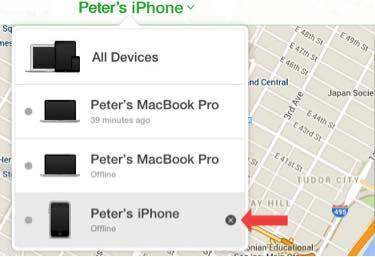
Sie werden aufgefordert zu bestätigen, ob Sie das Gerät wirklich löschen möchten. Klicken Sie auf „Entfernen“ und alle Ihre Inhalte werden gelöscht und andere haben die Möglichkeit, das Gerät zu aktivieren.
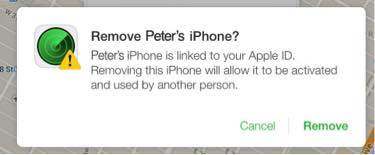
Wenn das Gerät offline ist, startet die Fernlöschfunktion, sobald das Gerät wieder online ist. Sie erhalten eine E-Mail-Benachrichtigung, wenn das Gerät gelöscht wurde. Wenn Sie außerdem eine mit Apple Pay verknüpfte Kredit- oder Debitkarte auf Ihrem Gerät löschen, werden die Karten auch dann von Ihrem Gerät entfernt, wenn das Gerät offline ist. Gleichzeitig wird auch die Apple Pay-Funktionalität auf Ihrem Gerät deaktiviert.
Das obige ist der detaillierte Inhalt vonSo deaktivieren Sie die Funktion „Remote My iPhone abrufen'.. Für weitere Informationen folgen Sie bitte anderen verwandten Artikeln auf der PHP chinesischen Website!




